Alt + Tab pentru desktopurile virtuale în Windows 10. Microsoft Windows 10 oferă funcții multi desktop sau cunoscute sub denumirea de desktop-uri virtuale.

Ceea ce poate oferi acest lucru este mai mult spațiu pentru ferestrele deschise. Acum, schimbarea între ele este cheia și dacă sunteți ca mine, îmi place să folosesc comanda de pe tastatură Alt + Tab pentru a comuta între ecrane în loc să utilizez mouse-ul. Cu această nouă funcție multi-desktop aveți posibilitatea să folosiți Alt + Tab între desktopuri, dar această caracteristică nu este activată în mod implicit.
Pentru a activa această caracteristică pe Windows 10, și pentru a putea comuta între desktopuri, urmați pașii de mai jos.
1. Faceți click pe butonul Start meniu și apoi selectați Settings
2. După deschiderea setărilor, faceți click pe System
3. Găsiți opțiunea pentru Multitasking
4. Sub Virtual Desktops există un meniu în jos Pressing Alt+Tab shows windows that open. Faceți click pe acesta și selectați All Desktops.
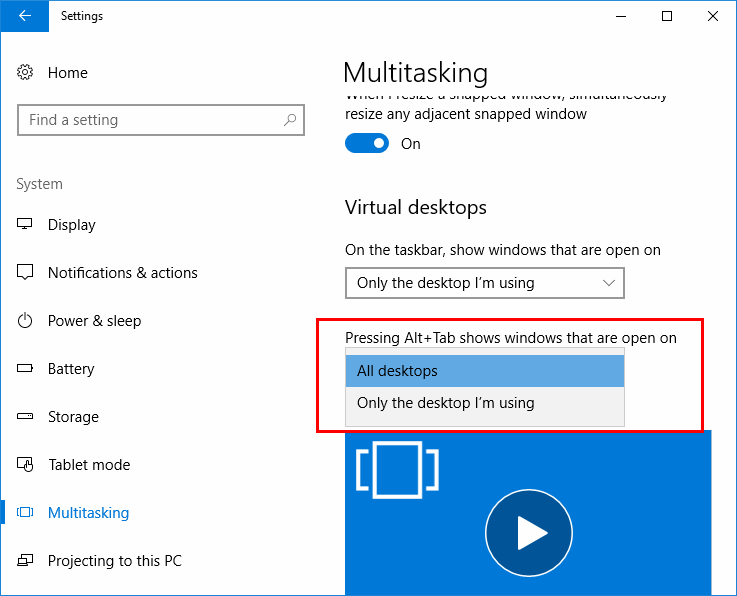
Acest lucru vă va permite să folosiți tastele Alt + Tab și să rulați aplicații pe diferite desktop-uri pe care le-ați deschis.
Dacă nu știți cum să conectați laptopul la TV sau proiector, avem un articol în care explicăm toate modurile de conectare. Cum se conectează laptopul la televizor sau la proiector cu Windows 10.